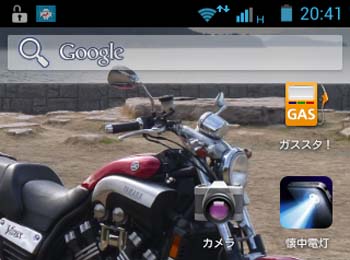freetel FT132A 設定、アプリ、操作関連
−−最初の設定、動作確認−−軽く3時間以上放置してたのは充電待ちです。充電遅せーなと思ってたら、USBが半差しで充電を開始してなかったのは秘密です。 適当に触ってるとホームの左にあるボタンで各種設定が出て来たので当初の予定通り タッチ音とバイブは全部切りました。 ついでに明るすぎる画面の輝度も7割程度に抑えてwi-fiの設定も完了。 インターネットにつながった途端に日時が調整されました。この辺りは便利。 試しにインプレスウオッチを開いてみましたが、割とスラスラ見えました。 ただ、モバイル用なのか画面に合わせたサイズで表示されるので実用的ではない。 この辺りは設定を触ってみるか、別のブラウザを試して見ます。 それから気になっていた画面ロック。 電源ボタンを押すと画面ロックになり長押しでOFFされるのは判ったけど、ONした時に 必ずロック画面になり鍵アイコンを触ってロック解除が気に入らない。 この余計な操作を減らせるのかも調べていく必要あり。 他に今後の課題は4つ。 ・壁紙 ・ホームの設定 ・画面ロックについて調べる ・ブラウザ ゆっくりやって行きます。 −−操作のメモ−−ホームボタン長押しでタスク一覧表示。終了させるタスクを左右にポイしたらタスク終了。アイコン長押しして場所移動、ショートカットの作成,削除が可能。 メニュー→アプリの管理→対象のアプリをタップ→強制停止やアンインストールを選択。 スクリーンショット。電源と音量小ボタン同時押し。 −−ブラウザ−−色々やる前にgoogle play無しでインストールなんかが出来ない物かと、軽く調べたけどダメっぽいので、紆余曲折の末アカウントを作り使える様にしました。 とりあえず使い慣れたoperaをインストール。 画面のレイアウトをクラッシクにしたら しっくり来たので標準ブラウザのショートカットは消えて貰いました。 困らない限りこれで行きます。 と昨日の夜に入れたoperaですが、翌日に起動だけして画面に何も出てこなくなりました。 インストールしてから今日までにやった事はUnKeyLockerのインストールとロック状態での充電。 充電完了後にファイル管理アプリを1つ入れた程度です。 再起動とかしてみたけどダメっぽいのでFireFoxに切り替えてみました。 −−画面ロック無効−−最初に見つけたNo Lockがちょっと納得行かなかったので、UnKeyLockerをインストールしてみました。 単純な機能だけよりも多少の設定があった方が落ち着きます。 関係ないけどそれから関係無いけど文字サイズを小に変えました。 これで小ならもっと小さいサイズの文字でもOK。 画面OFFの状態でも通信している為か結構バッテリーの持ちが悪く、 満タン状態で一晩放置してると半分近くに減ってます。 2台持ちの強みとして使ってない時は電波の送受信を完全に切れるので機内モードを 有効活用出来ないか調べたら大量に出てきました。 その中でも自分の用途に合ってそうな自動機内モード制御 Freeを入れたので、 満充電して一晩画面OFFしてバッテリーの減りを見てみます。 詳細は「実験、検証」に書きます。 −−USBストレージ接続−−PCにUSBケーブルを差すと接続後の動作を選ぶ項目が出てくるので「USBストレージ」にチェックを入れるとPCからSDカードに触れる様になる。 大抵のファイルはdownloadフォルダに放り込んどけば大丈夫っぽい。 −−ファイル管理アプリ−−使い勝手を考えたらfile managerとデータフォルダの2つを使う事になった。データフォルダが削除以外出来なかったので、機能で分けた感じです。 使い勝手次第でfile managerは見直すかも知れません。 −−gmail−−メニュー→システム設定→アカウント→Google で同期OFFになっていた為、gmailを起動しても「同期中」で停止していた。 同期してやるとテストメールも含めて使える様になった。 受信音の設定。 gmail起動→メニュー→設定→XXX@gmail.com→音とバイブレーション で設定する。 −−Free SIM購入までの流れと設定−−楽天ブロードバンドのキャンペーンでSIM代0円をやっていたので前倒しして購入しました。コースはエントリープラスプランで1.0GB/月または400MB/3日間超過時等使用量が増えると 制限が入ります。 SIMが手に入るまでの流れとしては 楽天BBよりのHPより申し込み(楽天IDがあるので面倒な記入等は無かった。) ↓ 数日待つとSIM到着。 ↓ さらに2日程でIDとパスワードの書いた物が郵送で届く。 ↓ SIMをセットし設定が完了したら即時使用可能。   SIMの入った封筒には設定等が書かれた楽天BBの説明書とDocomoのSIM。 今後の事も考えてマイクロSIMでアダプタを使うことも考えたけど、 初めての挑戦なので手堅く成功のイメージを作る為に標準SIMを選びました。 カードからSIMを切り取りスマホに装着。 デュアルSIMなので上下に2つスロットがありますが、取り説に従い上側に装着。 裏に個別の番号らしき物が書いてあったのでモザイクしてます。
* freetel自体がLTE対応の機種では無いため通信は3Gになります。 |
のりもの の ぺーじ > 過去の雑記 > freetel FT132A メモ > freetel FT132A 設定、アプリ、操作関連